Pacientes
Financeiro do Paciente
Nas informações do paciente, pode-se criar e verificar orçamentos solicitados pelo paciente, os pagamentos realizados e também verificar sua carteira virtual.
Para acessar estas opções, clique no menu Financeiro dentro do menu Dados do Paciente, destacado em vermelho a seguir:
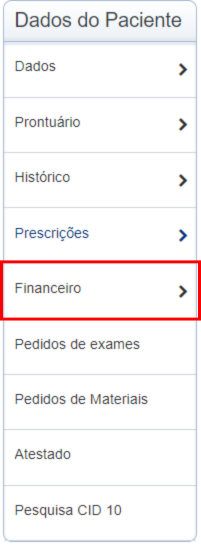
Clicando nele, o menu se expande:
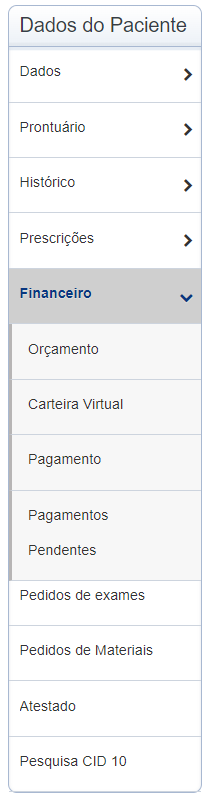
Orçamentos
Clicando em Orçamentos, a lista de orçamentos é aberta. Se não houver orçamentos, uma mensagem é exibida:

Clicando no botão azul Novo, pode-se solicitar novo orçamento. O seguinte menu, então, aparece:
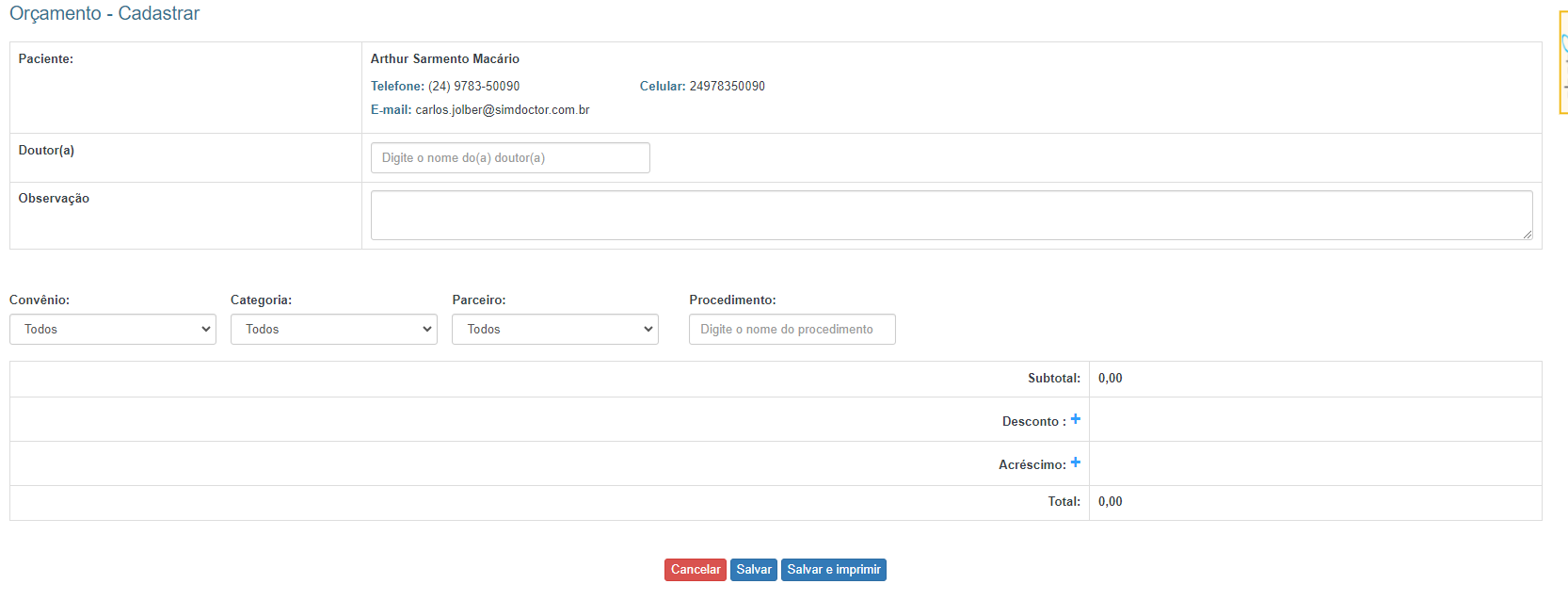
Selecione o Doutor(a) com quem deseja fazer orçamento, e coloque, se julgar necessário, informações extra em Observação.
Selecione então, mais abaixo, o Convênio, a Categoria do procedimento, o Parceiro do procedimento e o Procedimento em si. Após isto, o preço aparecerá na tabela inferior e você pode colocar Desconto se quiser.
Ao selecionar um procedimento, a tabela muda:
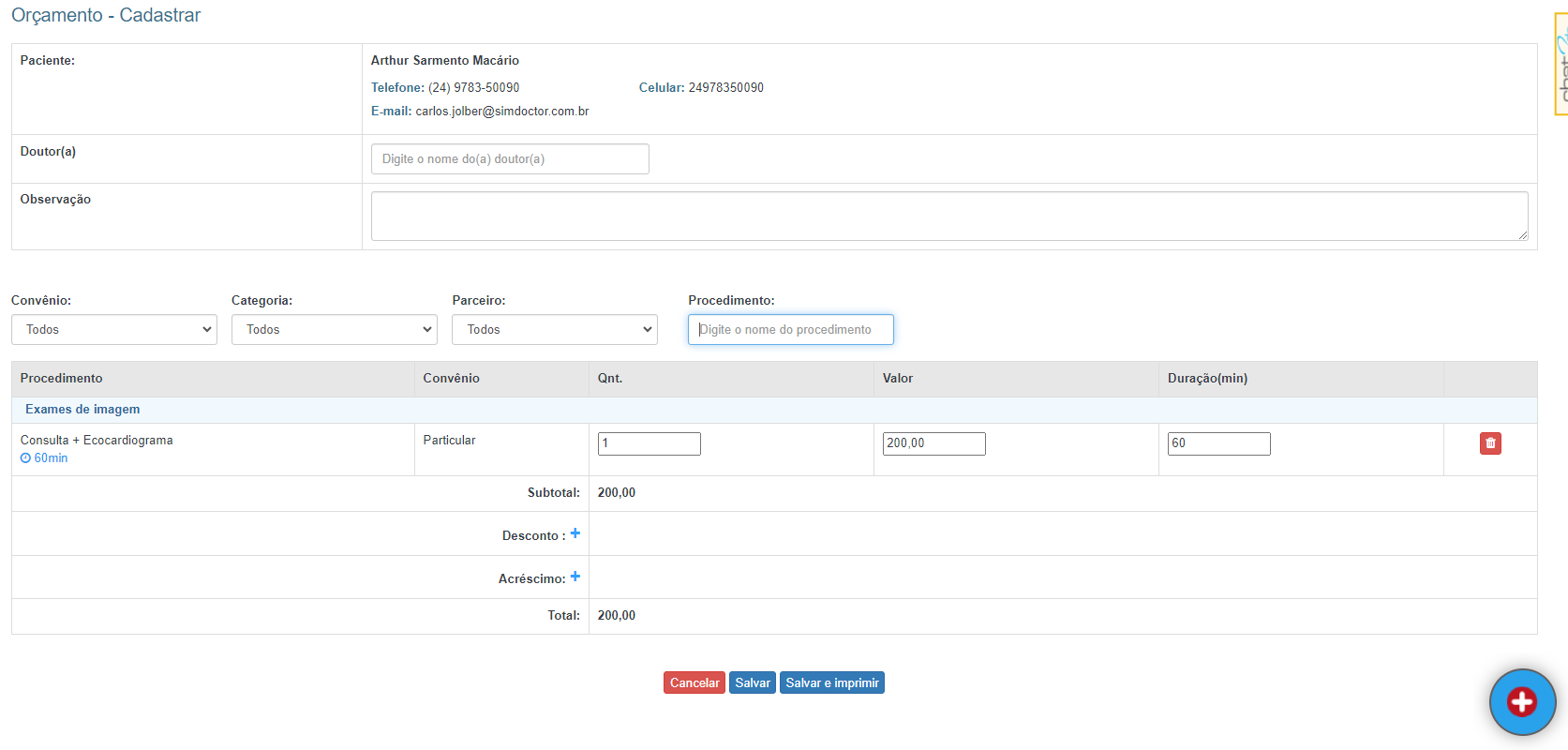
Se tudo estiver conforme desejado, clique em Salvar ou Salvar e imprimir caso queira imprimir o orçamento.
Após clicar em Salvar, o orçamento é listado:
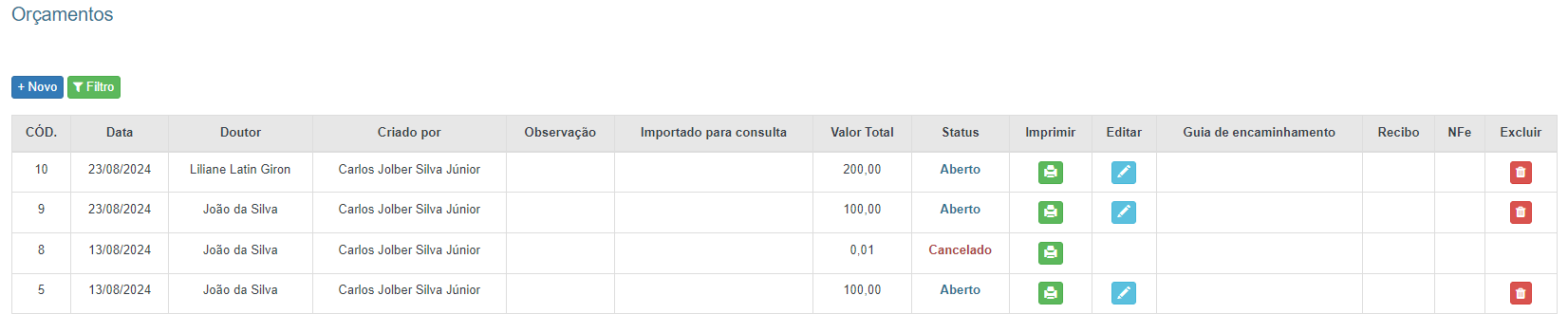
Você pode imprimir o orçamento clicando no botão verde da impressora ![]() , editá-lo clicando no botão azul do lápis
, editá-lo clicando no botão azul do lápis ![]() ou excluí-lo clicando no botão vermelho da lixeira
ou excluí-lo clicando no botão vermelho da lixeira ![]() .
.
Clicando no botão verde Filtro, aparecem as seguintes opções:
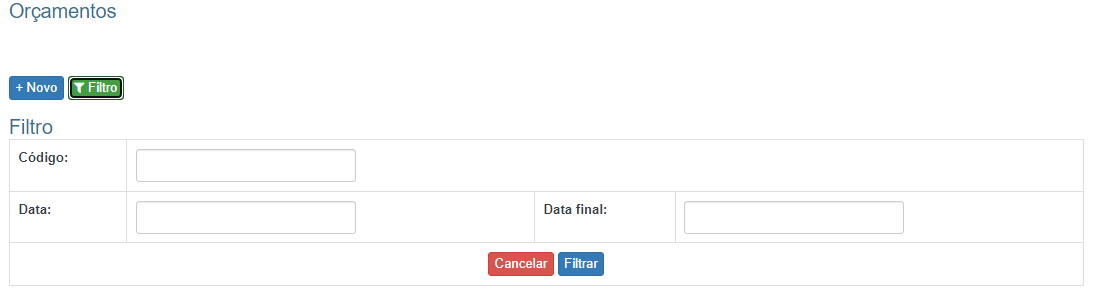
Você pode filtrar os resultados dispostos na tabela por código do orçamento, Data (caso queira orçamentos de um dia específico), ou Data e Data final (caso queira orçamentos de um período específico). Após preenchidos os campos do filtro, clique em Filtrar ou cancele a filtragem clicando em Cancelar.
Carteira Virtual
Orçamentos elaborados para a carteira virtual aparecerão neste menu.
Pagamentos
Clicando no submenu Pagamentos, aparece a lista de pagamentos realizados pelo paciente:
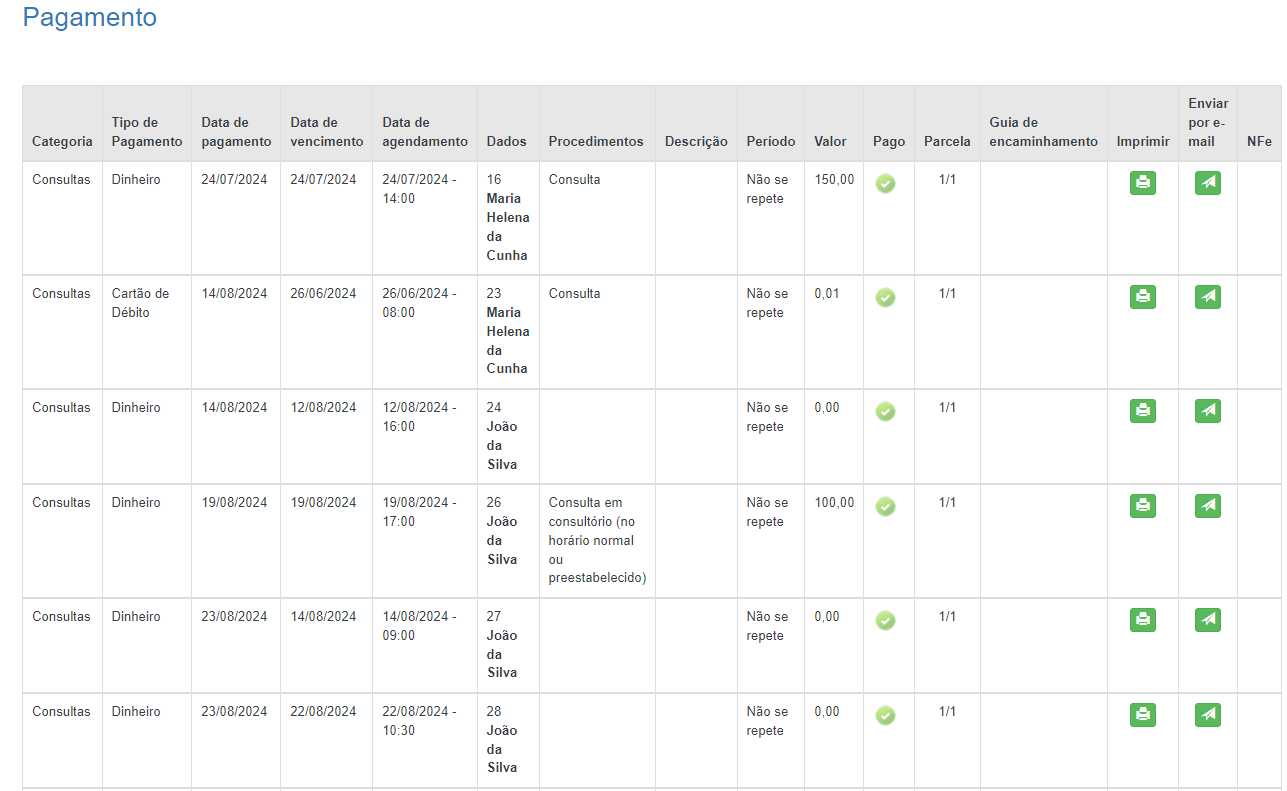
No final da tabela, pode-se imprimir o recibo do pagamento desejado clicando no botão verde de impressora ![]() ou enviar recibo para o email clicando no botão verde de avião de papel
ou enviar recibo para o email clicando no botão verde de avião de papel ![]() .
.
